Skapa eller generera kriterium
Skapa kriterier
Endast ett kriterium kan kopplas till ett objekt. Om du vill skapa ett kriterium utifrån en uppgift, diskussion eller loggbok väljer du knappen Inställningar för att öppna panelen Inställningar. Klicka på Lägg till bedömningskriterier i avsnittet Ytterligare verktyg långt ner. Välj sedan Skapa nytt kriterium.
Du kan även skapa kriterier i Kursadministration och resultat genom att klicka på knappen Inställningar. Klicka sedan på Skapa i avsnittet Kurskriterier.
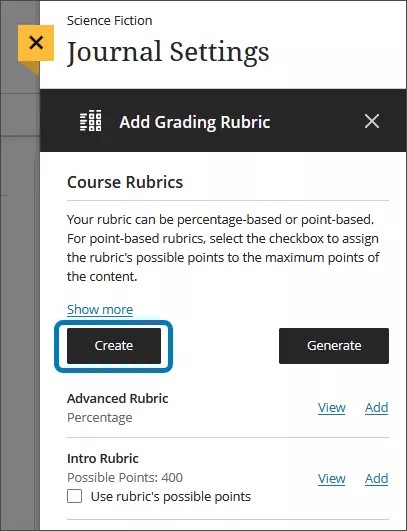
Titlar får inte vara längre än 255 tecken. Om du inte lägger till någon titel visas ”Nytt kriterium” och datumet som titel.
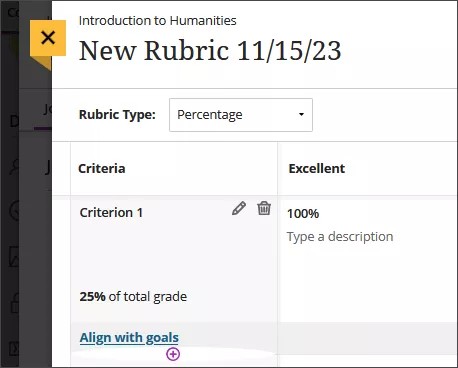
Som standard visas fyra kriterierader och fyra prestationsnivåkolumner. Du kan lägga till, ta bort och byta namn på rader och kolumner. Håll pekaren över en cell för att komma åt redigerings- och borttagningsikonerna. Klicka på plustecknet där du vill lägga till en rad eller kolumn och ange en titel. Om du inte vill ha den nya raden eller kolumnen kan du ta bort den.
När du lägger till en prestationsnivå läggs en procentsats automatiskt till. Om du till exempel lägger till en prestationsnivå mellan två nivåer som anges som 100 % och 75 % blir din nya nivå 88 %. Du kan justera procentsatserna efter behov. Klicka var som helst på kriteriet för att spara dina ändringar.
Du kan lägga till en valfri beskrivning för nya och befintliga prestationsnivåer. Prestationstitlar får inte vara längre än 40 tecken. Celler för kriterier och beskrivningar har en gräns på 1 000 tecken. Kriterier har endast stöd för oformaterad text. Du kan klistra in text från ett annat dokument men formateringen överförs inte.
Viktigt
När du trycker på Retur börjas inte ett nytt stycke i en cell. Retur används för att bekräfta när du är färdig. Ditt arbete sparas och redigeringsläget avslutas.
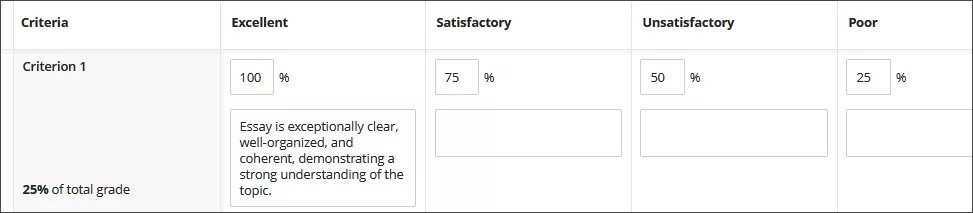
Du kan koppla målsättningar till kriterier om du vill jämföra prestationerna med de mål som ditt lärosäte har angett. Välj Koppla till mål för att komma igång. Deltagare kan inte se de mål som du kopplat till kriterier.
Notera
Kriteriumkolumnerna sorteras från högsta poäng till lägsta. Du kan inte ändra på ordningen.
Generera kriterier
Om ditt lärosäte har aktiverat AI Design Assistant kan du generera ett kriterium. Välj Generera i panelen Kurskriterier för att komma igång.
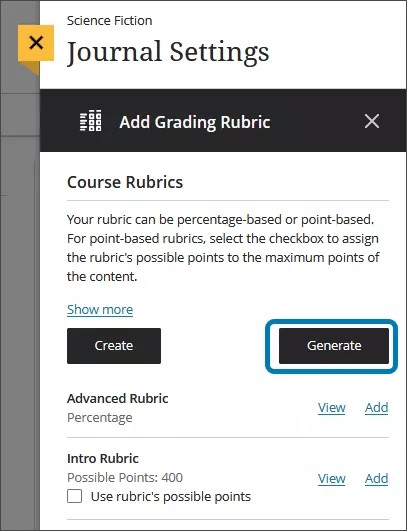
Det finns flera sätt att anpassa kriterierna som AI Design Assistant genererar.
Ange en beskrivning för att begränsa kriteriernas fokus
Välj kriterietyp: procent, procentintervall, poäng, poängintervall eller inga poäng
Justera kriteriernas komplexitet
Definiera antalet kolumner och rader
Välj Avancerade alternativ för att ändra utdataspråk
När du har slutfört inställningarna klickar du på Generera. Om kriterierna uppfyller dina behov klickar du på Fortsätt för att redigera kriterierna.

Se till att varje cell i kriterierna är korrekt. Du kan även redigera dina kriterier ytterligare så att de passar din undervisningsstil och dina mål bättre.
Se en video om att skapa kriterier
I följande video med berättarröst presenteras en del av informationen på den här sidan med ljud och bild. Om du vill ha en detaljerad beskrivning av vad som visas i videon, öppnar du videon på Vimeo, går till Fler åtgärder, och väljer Visa transkription.